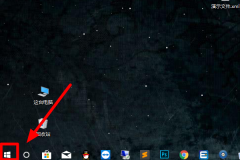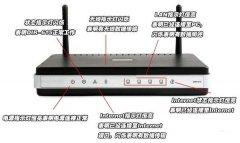打印机连接问题一直是日常使用中常见的烦恼。无论是家庭办公还是企业环境,打印机连接失败不仅影响工作效率,还可能导致浪费时间在无休止的排查中。了解造成打印机无法连接原因的途径,是解决问题的第一步。

一、网络连接问题
在实现无线打印时,网络连接的稳定性尤为重要。打印机通常依赖家庭或办公室的网络,任何的网络中断或信号不良都可能导致设备无法探测到打印机。确认路由器的工作状态,并检查打印机和计算机是否连接到同一网络,这点尤其值得注意。
二、驱动程序问题
打印机的驱动程序是计算机与打印机之间重要的翻译者。缺失或过时的驱动程序可能导致连接障碍。前往打印机制造商的官网,下载并安装最新的驱动程序。这不仅可以解决连接问题,还能提升打印机的性能。
三、操作系统更新
操作系统的更新有时会影响设备间的兼容性。当系统进行重大更新时,检查打印机的工作状态至关重要。如果发现连接问题,可以尝试卸载后重新安装驱动程序,以确保与新的操作系统版本兼容。
四、硬件故障
打印机本身的硬件故障也可能导致连接问题。这可能是由于电源适配器损坏,或是打印机内部组件出现故障。对打印机进行基本的自检,确保其处于正常工作状态。如果确认硬件无问题,检查USB接口或网络接口是否松动或损坏。
五、打印机设置
打印机的设置若被意外更改,可能导致无法连接。通过打印机的控制面板,检查网络设置是否正确,确保打印机处于在线状态。打印机共享设置在多个设备中使用时尤其重要,确保已正确配置。
六、操作冲突
在同一网络中,如果多台计算机尝试连接同一打印机,可能会造成冲突。操作系统会偶尔优先连接之前最常使用的设备,这可能导致某一台计算机无法找到打印机。尝试重新启动计算机和打印机,以刷新连接。
七、第四方软件
某些安全软件或防火墙设置可能影响打印机的连接。有时,这些程序可能将打印机的通讯视为不安全的操作,进而阻止连接。临时禁用这些软件,观察问题是否得到解决,再决定是否需要调整安全设置来允许打印机宽松的网络访问。
掌握以上常见解决方式,能够大幅提高打印机连接的成功率,省去不少麻烦。
常见问题解答(FAQ)
1. 怎样检查打印机是否连接到网络?
打印机的显示屏上通常有网络状态指示灯,通过控制面板查看网络设置,确认其是否连接到Wi-Fi。
2. 如何更新打印机驱动程序?
访问打印机制造商的官方网站,根据型号下载并安装最新的驱动程序。
3. 我需要重启哪些设备?
建议重启打印机、计算机及路由器,这可以刷新设备间的连接状态。
4. 防火墙会影响打印机使用吗?
是的,某些防火墙设置可能会阻止打印机的网络访问,需检查相关配置。
5. 打印机无法打印但显示在线,该怎么办?
检查打印队列是否有卡纸或错误提示,尝试取消所有待打印任务并重新尝试打印。